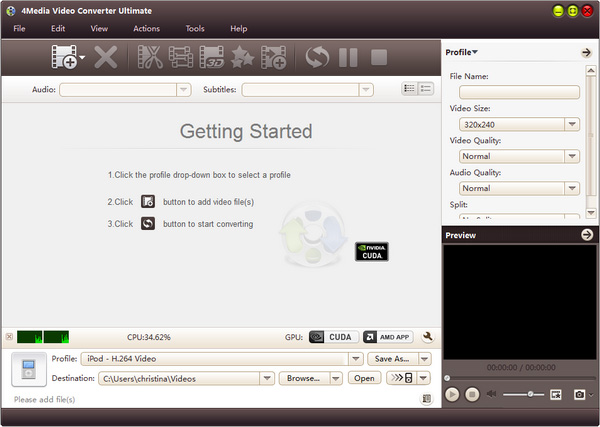Jeg kan ikke uploade WLMP til YouTube, der kan help?
Der er flere årsager, der kan forbyde dig at uploade en video til YouTube. Nogle af de mest almindelige årsager omfatter mangler et godt netværk slægtskab eller uploade en filstørrelse, som er hinsides upload grænse. Vigtigst af alt, kan du uploade en video fil i et format, som ikke understøttes af YouTube. Den bedste måde at uploade WMM til YouTube er konvertere filen først til formater, der understøttes af YouTube. For at konvertere og overføre Windows Movie Maker video til YouTube, skal du læse artiklen nedenfor.
Nem måde at uploade Windows Movie Maker videoer til YouTube
Den nemmeste måde at uploade Windows Movie Maker-filer er gennem UniConverter til Windows. Programmet hjælper med at konvertere video til enhver format, der understøttes af YouTube, hvilket gør de overfører processer nemt og hurtigere. Desuden, det lader dig redigere din video med grundlæggende og avancerede redigeringsværktøjer, sådan, at din nye video vil have alle de specifikationer, som du ønsker. Mere så, denne video converter hjælper dig med at konvertere så mange filer som du ønsker uden nogen størrelsesbegrænsninger, og uploade dem til YouTube som ønsket. Det understøtter hurtigere konvertering uden kvalitet tab, da det sørger for, at den oprindelige kvalitet af videoen er opretholdt.
Video Converter - UniConverter
Få den bedste YouTube Video Uploader:
- Det hjælper med at konvertere videoer og lydbånd og dele dem på YouTube, Facebook, Hulu, Vevo, Vimeo og andre streaming-sites for flere seere og kommentarer.
- Det konverterer til næsten enhver audio/video-filformat. Nogle af de understøttede audio og video formater omfatter M4V, HD MOV, HD TRP, 3D MKV, 3D MP4, MOV, WMV, MKV, M2TS, TOD, TRP, TP, FLV, OGG, MKA, APE, WAV, VMA, AC3, osv.
- UniConverter fungerer som en redigering af værktøj til at hjælpe dig redigere din Video. De understøttede funktioner til redigering omfatter; trimning, beskæring, rotering, og justere skærmformat, kontrast, mætning og lysstyrke.
- Det har en indbygget media downloader, der hjælper brugere til at downloade online videoer fra forskellige websteder som YouTube, Facebook, Hulu, Vimeo, Vevo, osv.
Trin for trin Guide til at konvertere og overføre Windows Movie Maker videoer til YouTube
Trin 1: Eksportere WLMP filer
Start Windows (Live) Movie Maker fra "Start"-menuen og gå til "File" > "Åbn projekt" til at åbne filen med Windows Movie Maker. Derefter gå til "File" > "Gem film" at eksportere filen som WMV video.

Trin 2: Importere Windows Movie Maker Video til UniConverter
For at importere video til programmet, skal du sørge for at programmet er lanceret, så forarbejdet til "Tilføj filer" knappen i øverste venstre hjørne af programvinduet. Klik på indstillingen og derefter vælge WLMP video fil fra den lokale mappe. Du kan også trække og slippe Windows Movie Maker video til hovedprogramvinduet.

Trin 3. Vælg Output-Format
På den højre side af vinduet, skal du gå til afsnittet output format. Klik på formateringsindstillingen og fra den liste, der vises Søg efter nogen videoer format understøttes af YouTube upload og vælger det. På dette tidspunkt, kan du udnytte redigeringsværktøjer til at skære, trimme, beskære, ændre lydstyrken, lysstyrke, kontrast og foretage nogle andre ændringer i din video. Hvis du ikke ønsker at, oprette en mappe, eller Definer en placering for dine konverterede filer.

Trin 4. Konvertere vindue Movie Maker videoer efter behov
Efter at du har alle de ovenstående trin, klik på "Convert"-knappen for at starte konverteringen. En grøn statuslinje vil poppe op viser procentdelen af konverteringsprocesser. Når den når enden, ville videoerne WLMP have været omdannet med succes til det ønskede format.

Trin 5: Upload til YouTube
Log ind på din YouTube-konto, og klik på indstillingen "Upload". Vælg dine konverterede video filer, giver det en titel, beskrivelser eller koder, som du ønsker at tilføje derefter Klik på upload-ikonet for at uploade din video til YouTube, efter behov. Processerne tage en kort tid.